Apple Watch yoluyla acil servisle iletişime geçme
Acil bir durumda yardım amacıyla hızlı bir arama yapmak için Apple Watch aygıtınızı kullanın.
Acil servisle iletişime geçme
Aşağıdakilerden birini yapın:
Sürgüler görünene kadar yan düğmeyi basılı tutun ve sonra Acil Arama sürgüsünü sağa sürükleyin.
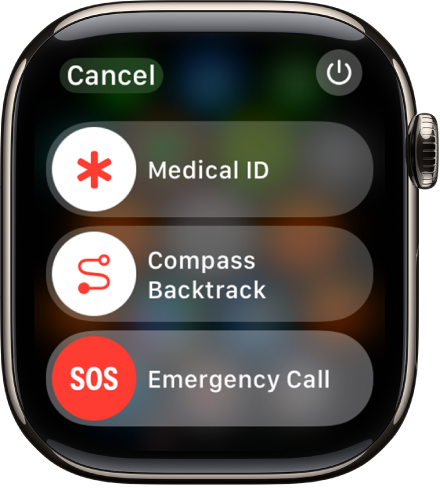
Apple Watch aygıtınız bulunduğunuz bölgedeki acil yardım hattını (örneğin 911) arar. (Bazı bölgelerde aramayı tamamlamak için tuş takımında bir numaraya basmanız gerekebilir.)
Apple Watch aygıtınız bir uyarı sesi çıkarıp geri sayım başlatana kadar yan düğmeyi basılı tutun. Geri sayım sona erdiğinde Apple Watch aygıtınız acil yardım hattını arar. Apple Watch, Sessiz Mod’da bile olsa uyarı sesi çıkarır. Bu nedenle, hiç ses çıkarmak istemediğiniz bir acil durumun içindeyseniz geri sayım olmadan acil yardım hattını aramak için Acil Arama sürgüsünü kullanın.
Yan düğmeyi basılı tuttuğunuzda Apple Watch aygıtınızın otomatik olarak acil durum geri sayımını başlatmasını istemiyorsanız Otomatik Arama’yı kapatın. Apple Watch aygıtınızda Ayarlar uygulamasına
 gidin, SOS’e dokunun, Yan Düğmeyi Basılı Tutma’ya dokunun, sonra Yan Düğmeyi Basılı Tutma’yı kapatın. (iPhone’unuzda Apple Watch uygulamasını açıp, Saatim’e dokunup, Acil SOS’e dokunup ardından Aramak İçin Yan Düğmeyi Basılı Tut’u da kapatabilirsiniz.) Acil Arama sürgüsüyle acil arama yapmaya devam edebilirsiniz.
gidin, SOS’e dokunun, Yan Düğmeyi Basılı Tutma’ya dokunun, sonra Yan Düğmeyi Basılı Tutma’yı kapatın. (iPhone’unuzda Apple Watch uygulamasını açıp, Saatim’e dokunup, Acil SOS’e dokunup ardından Aramak İçin Yan Düğmeyi Basılı Tut’u da kapatabilirsiniz.) Acil Arama sürgüsüyle acil arama yapmaya devam edebilirsiniz.Şunu söyleyin: “Hey Siri, 112’yi ara.”
Apple Watch aygıtınızda Mesajlar uygulamasına
 gidin, Yeni Mesaj’a dokunun, Kişi Ekle’ye dokunun, sayısal tuş takımı düğmesine dokunup 911 yazın. Mesaj Yarat’a dokunun, mesajınızı yazın ve Gönder’e dokunun.
gidin, Yeni Mesaj’a dokunun, Kişi Ekle’ye dokunun, sayısal tuş takımı düğmesine dokunup 911 yazın. Mesaj Yarat’a dokunun, mesajınızı yazın ve Gönder’e dokunun.
Düşme Algılama etkinse ve Apple Watch sert bir düşüş algıladıktan sonra birkaç dakika hareketsiz kalırsanız Apple Watch, acil servisi otomatik olarak aramaya çalışır. Apple Watch üzerinde Düşme Algılama’yı yönetme bölümüne bakın.
Apple Watch aygıtınız ciddi bir trafik kazası algıladığında bir uyarı görüntüler ve uyarıdan 20 saniye sonra acil durum araması başlatabilir. Apple Watch üzerinde Trafik Kazası Algılama’yı yönetme bölümüne bakın.
Hücresel servisin kullanılabilmesi koşuluyla, Apple Watch’un hücresel modellerini pek çok konumda acil arama yapmak için kullanabilirsiniz. Bazı hücresel ağlar Apple Watch aygıtınız etkinleştirilmemişse, belirli bir hücresel ağ ile uyumlu değilse veya o ağda çalışmak üzere ayarlanmamışsa ya da hücresel servis için ayarlanmamışsa Apple Watch aygıtınızdan gelen acil aramaları kabul etmeyebilir.
Acil durum kişileri de ekleyebilirsiniz. Acil arama sona erdikten sonra siz iptal etmeyi seçmediğiniz sürece Apple Watch aygıtınız acil durum kişilerinizi ve etkin durum denetleme kişisini bir SMS ile uyarır. Apple Watch aygıtınız o anki konumunuzu gönderir ve SOS moduna geçmenizden sonraki bir süre boyunca acil durum kişileriniz ve etkin durum denetleme kişiniz konumunuz değiştiğinde güncelleme alır. iPhone’unuzdaki acil durum kişilerini nasıl ekleyeceğinizi öğrenmek için iPhone Kullanma Kılavuzu’nda Tıbbi kimliğinizi ayarlama ve görüntüleme konusuna bakın.
Yurt dışındayken Acil SOS araması yaptığınızda watch’unuz yerel acil servislere bağlanır ancak acil servise konumunuzu veya herhangi bir mesaj göndermez. Bazı ülkelerde ve bölgelerde, watch’ta hücresel servisi ayarlamasanız bile uluslararası acil servis araması gerçekleştirir. Desteklenen ülkeleri ve bölgeleri öğrenmek için watchOS Özelliklerinin Kullanılabilirliği sayfasına bakın.
Acil aramayı iptal etme
Yanlışlıkla bir acil arama başlattıysanız ![]() simgesine dokunun, sonra iptal etmek için Aramayı Bitir’e dokunun.
simgesine dokunun, sonra iptal etmek için Aramayı Bitir’e dokunun.
Acil durum adresinizi güncelleme
Acil servis yerinizi belirleyemezse acil durum adresinize gider.
iPhone’unuzda Ayarlar uygulamasına gidin.
Telefon > Wi-Fi ile Arama’ya gidin, Acil Durum Adresini Güncelle’ye dokunun, sonra acil durum adresinizi girin.
Apple Watch Ultra modellerinde siren ile yardım sinyali
Apple Watch Ultra modellerinde acil durumda yardım çağırmak için yüksek yoğunlukta ses örüntüleri yayan yerleşik bir siren vardır. Sireni etkinleştirme konusuna bakın.
